一些小伙伴在使用360安全浏览器的时候,总是会遇到主页被篡改的情况,以及一些恶意软件的骚扰情况,那么出现这样的问题我们可以进入到设置页面中将浏览器安全防护功能开启即可,使用浏览器的时候,很多小伙伴都是会遇到这样或者那样的问题,如果遇到被篡改的情况,那么可能是由于自己的浏览器安全防护功能没有开启,将该功能开启之后,可以很好的保护自己的浏览器相关问题,下方是关于如何使用360安全浏览器开启浏览器安全防护功能的具体操作方法,如果你需要的情况下可以看看方法教程,希望对大家有所帮助。
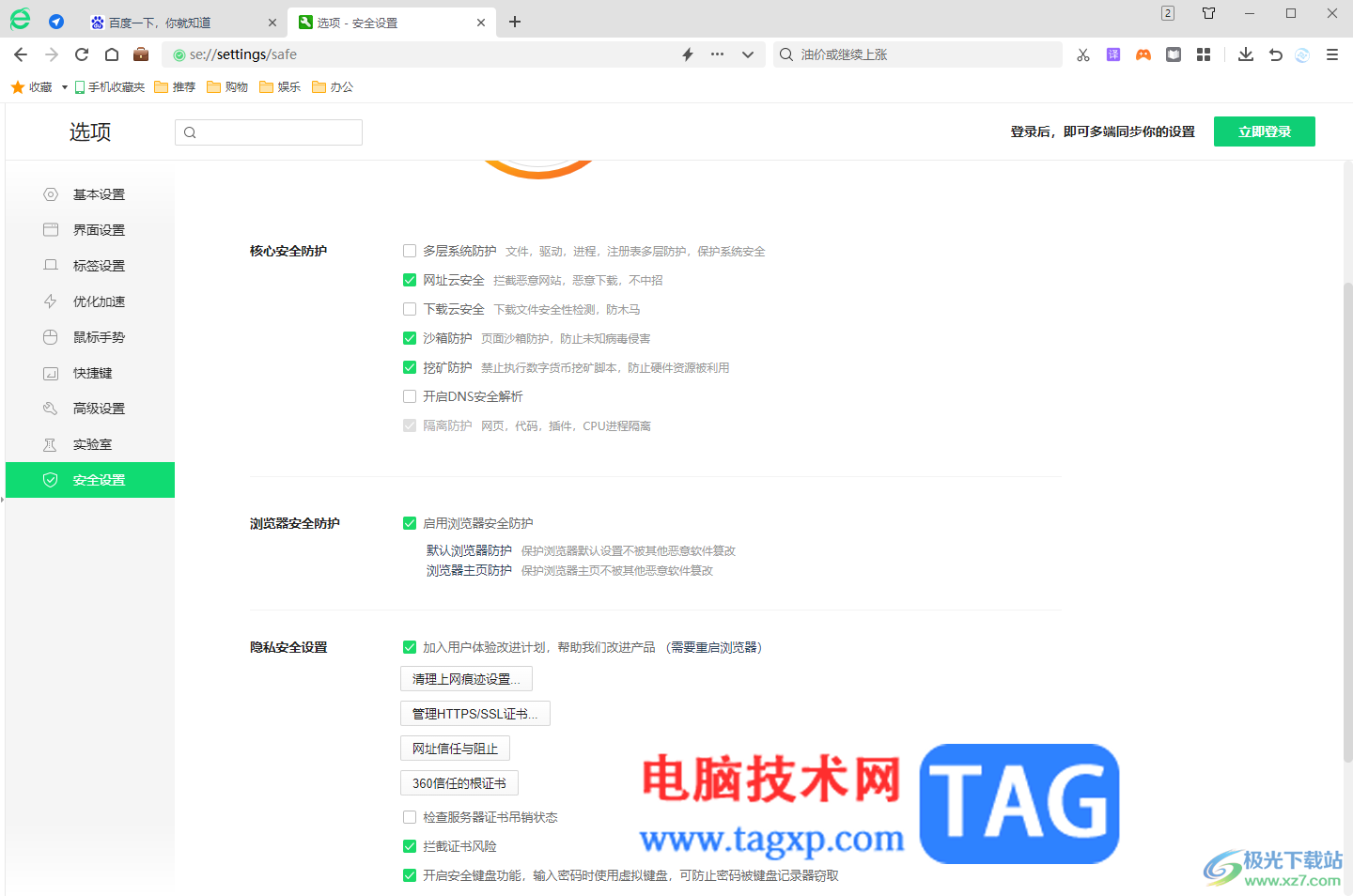
1.首先,我们需要进入到360安全浏览器中,在页面上将右上角的【三】图标进行点击,然后在下拉选项中选择【设置】。
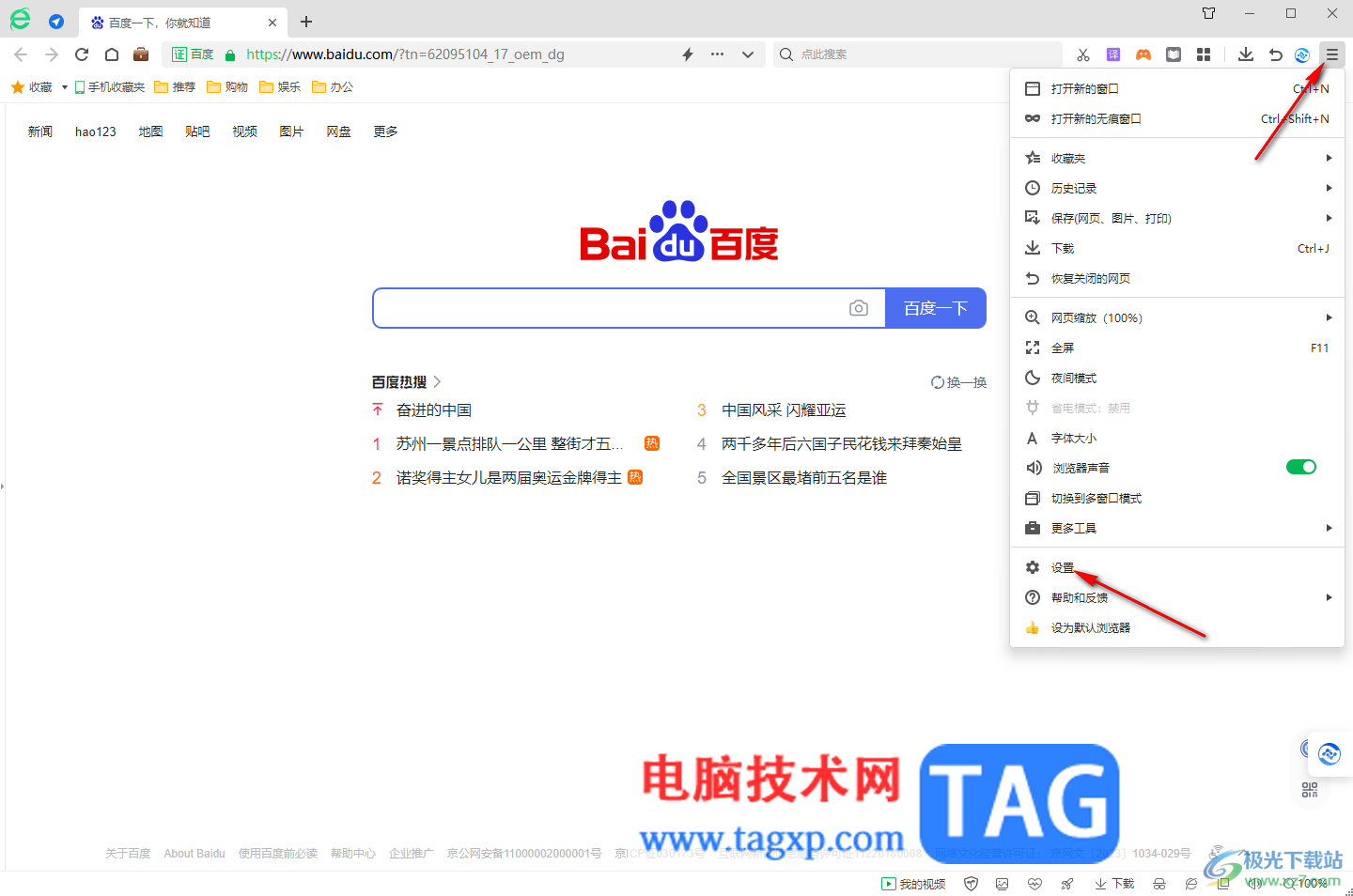
2.这时,在设置页面中直接在左侧的位置找到【安全设置】选项。
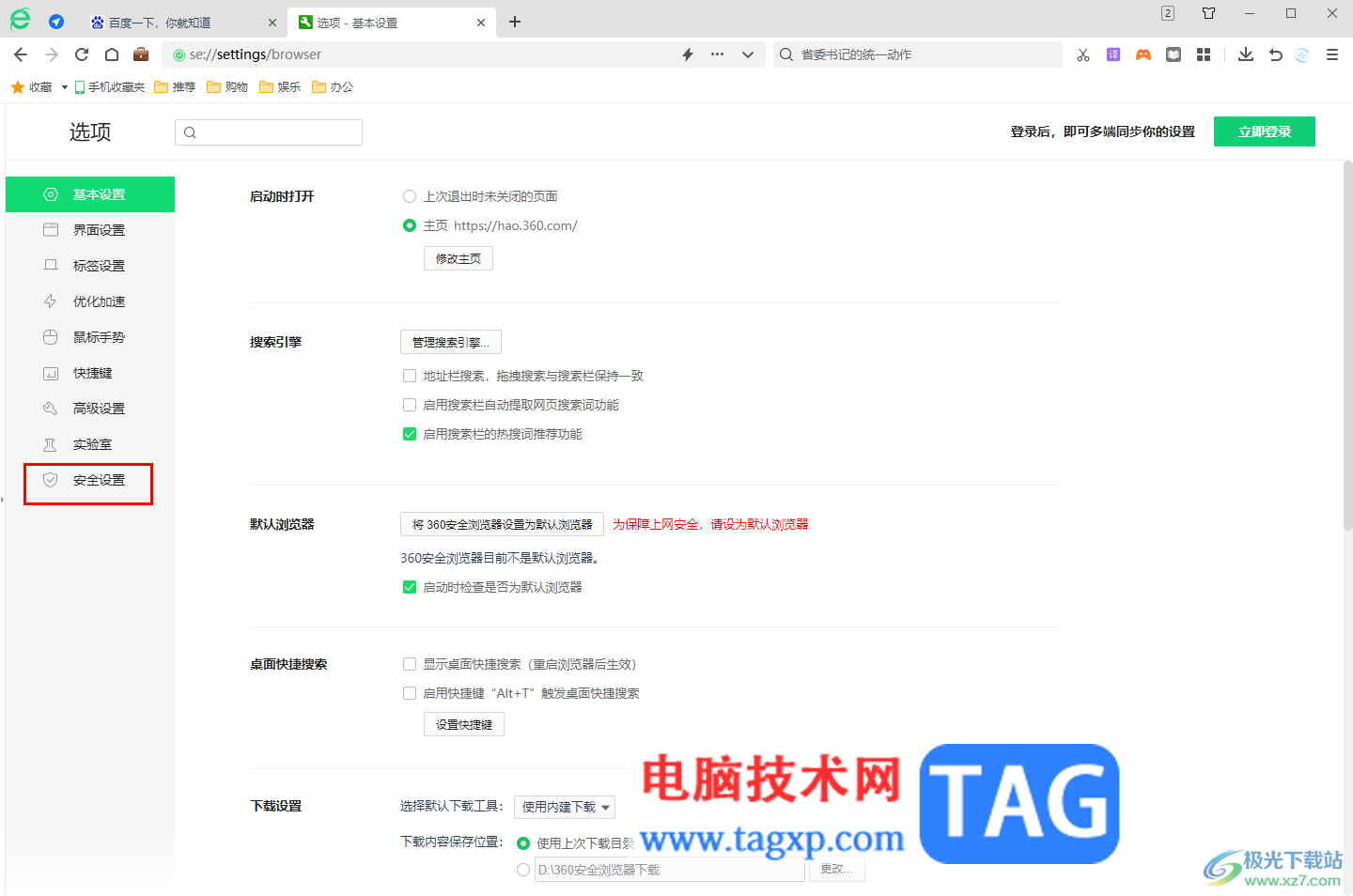
3.将安全设置功能点击之后,在页面的右侧找到【浏览器安全防护】功能。
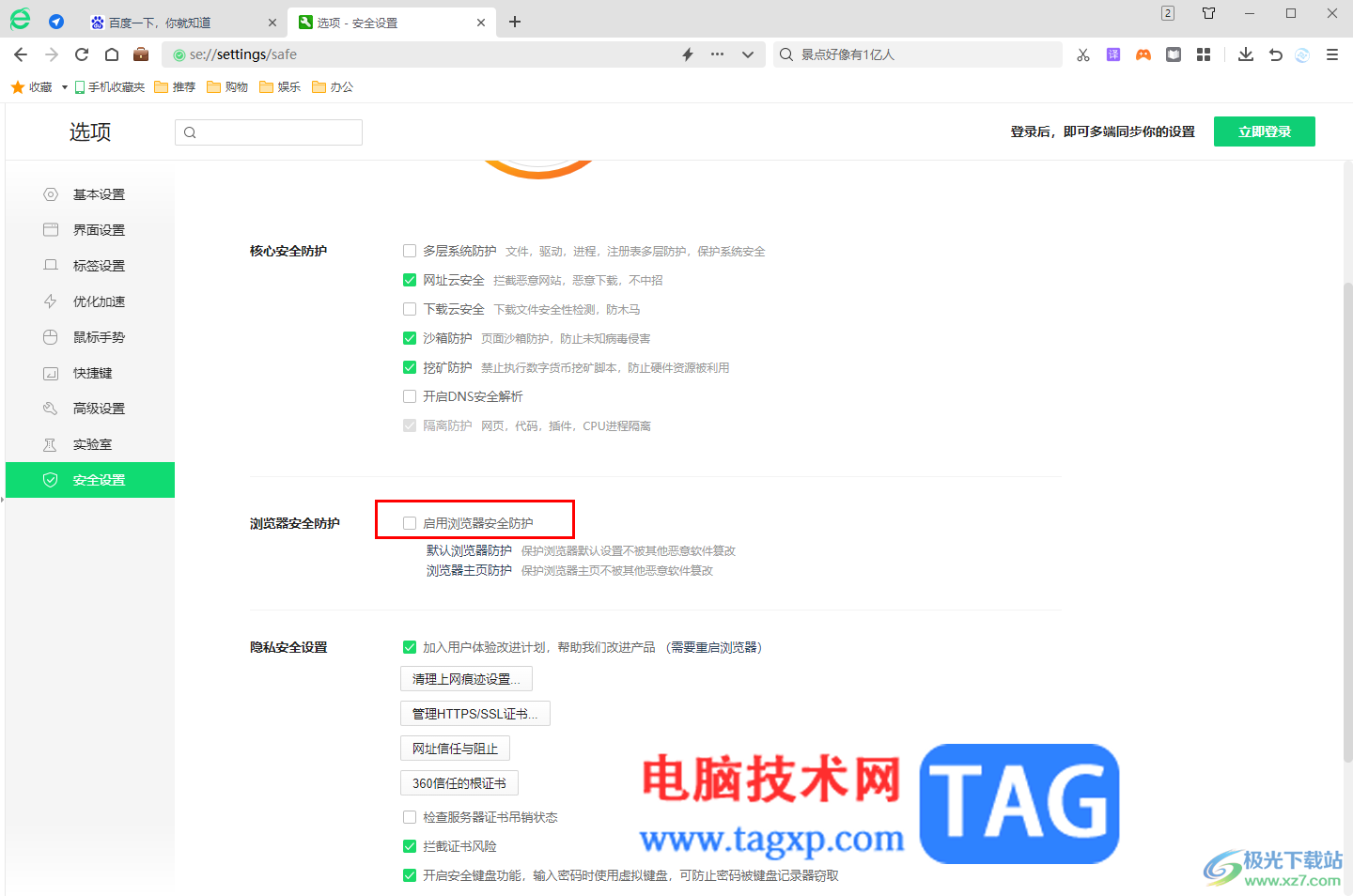
4.将该功能后面的选项进行勾选上,那么我们的浏览器主页以及默认浏览器防护就会被安全防护,如图所示。
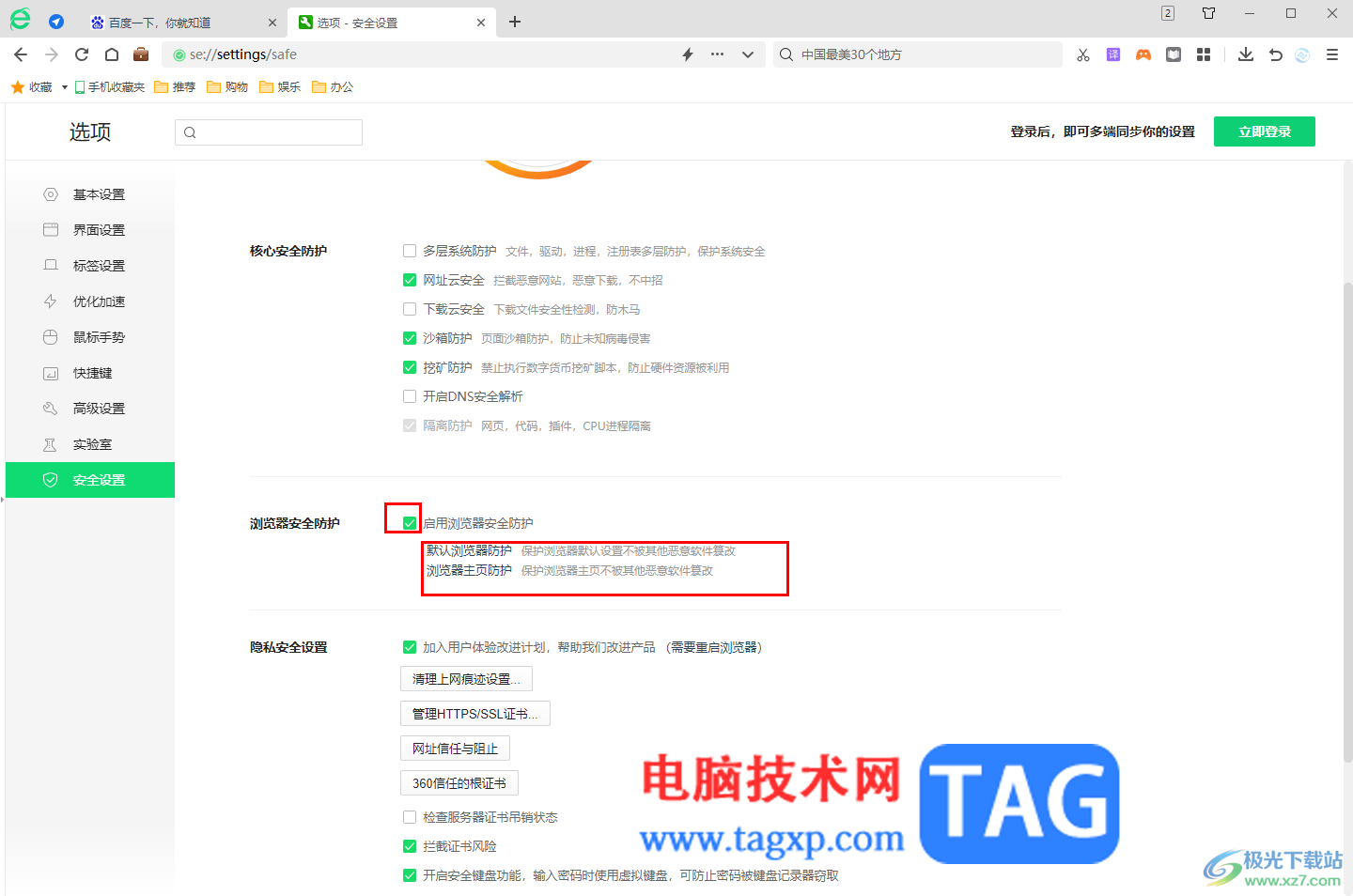
5.此外,在该页面中还可以进行隐私安全设置,比如清理上网痕迹以及拦截证书风险等。
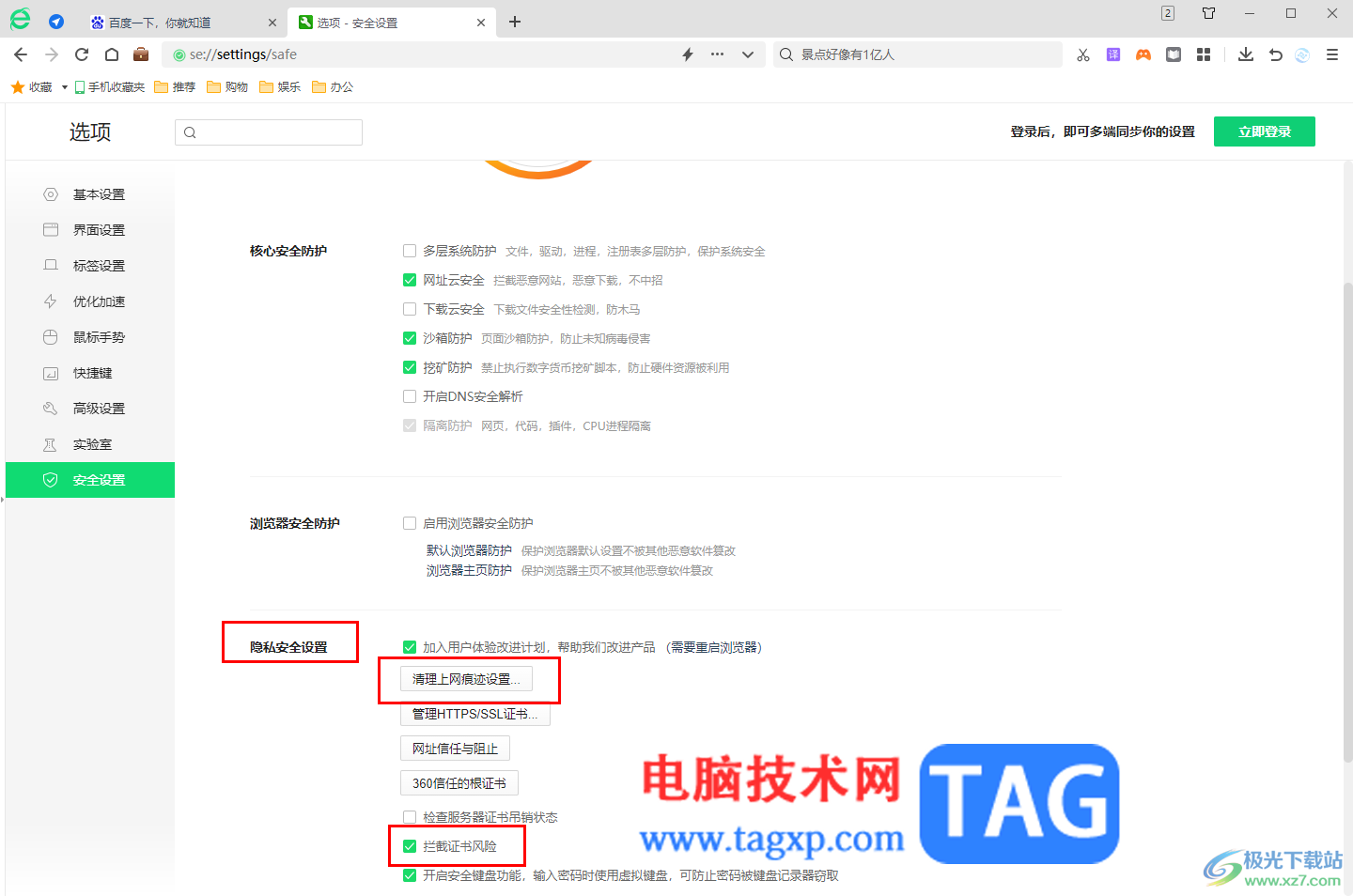
以上就是关于如何使用360安全浏览器开启浏览器安全防护的具体操作方法,一些小伙伴喜欢使用360安全浏览器,当你遇到浏览器主页进行被篡改的情况,那么就可以通过以上这样的方法将浏览器安全防护功能进行启用即可,感兴趣的话可以操作试试。
 帝国时代3秘籍作弊码大全 无限人口+所有
帝国时代3秘籍作弊码大全 无限人口+所有
本次为大家带来的帝国时代3的秘籍代码。这是一款由EnsembleStu......
阅读 关于大一新生选购电脑的一些建议
关于大一新生选购电脑的一些建议
今天我们就来聊聊关于大一新生电脑之间的一些问题。 不过大学......
阅读 PPT幻灯片主题重命名的方法
PPT幻灯片主题重命名的方法
很多小伙伴在使用PPT程序编辑演示文稿的过程中经常会使用各种......
阅读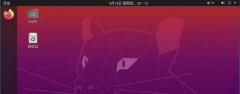 ubuntu20.04怎么设置开机引导grub-开机进入引
ubuntu20.04怎么设置开机引导grub-开机进入引
buntu20.04怎么设置开机引导grub呢,话说不少用户都在咨询这个问......
阅读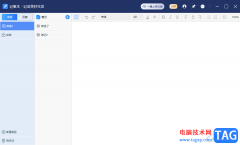 备忘录记事本恢复被删除的笔记内容的方
备忘录记事本恢复被删除的笔记内容的方
备忘录记事本是一款编辑笔记内容非常友好的软件,在该软件中......
阅读 开端电视剧百度云网盘全
开端电视剧百度云网盘全 抖音app删除自己作品的方
抖音app删除自己作品的方 抖音96796是什么梗?96796有什
抖音96796是什么梗?96796有什 微软正在将javafor windows1
微软正在将javafor windows1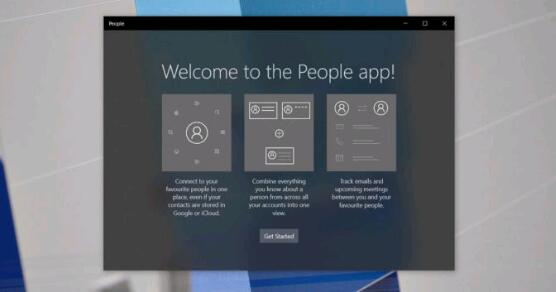 Windows10的``人脉''
Windows10的``人脉'' 微软首席执行官确认下一
微软首席执行官确认下一 支付宝被盗,绝大部分人
支付宝被盗,绝大部分人 iPhone X预售第一轮秒光 亲
iPhone X预售第一轮秒光 亲 原神绯樱绣球怎么采集 正
原神绯樱绣球怎么采集 正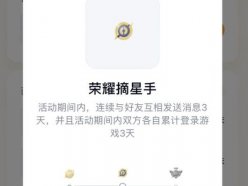 王者荣耀荣耀摘星手是什
王者荣耀荣耀摘星手是什 网络用语钝角是什么梗
网络用语钝角是什么梗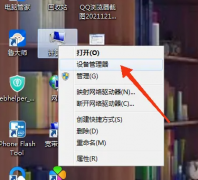 迪兰显卡驱动怎么卸载
迪兰显卡驱动怎么卸载 电竞叛客显卡为什么这么
电竞叛客显卡为什么这么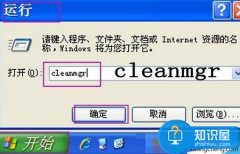 笔记本电脑硬盘空间不足
笔记本电脑硬盘空间不足 怎么将电脑硬盘模式修改
怎么将电脑硬盘模式修改 迅雷精简版如何卸载-迅雷
迅雷精简版如何卸载-迅雷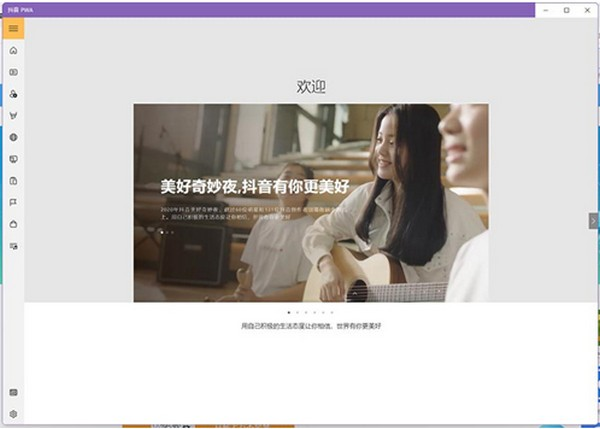 win10运行安卓app应用怎么操
win10运行安卓app应用怎么操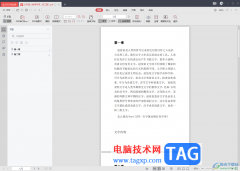 金山pdf把pdf转换成ppt幻灯
金山pdf把pdf转换成ppt幻灯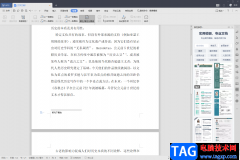 WPS Word设置脚注编号格式的
WPS Word设置脚注编号格式的 win10xbox怎么录屏
win10xbox怎么录屏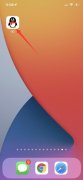 qq的字体大小在哪设置
qq的字体大小在哪设置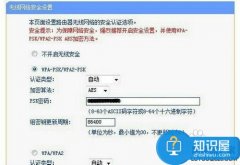 广电宽带网络怎样设置无
广电宽带网络怎样设置无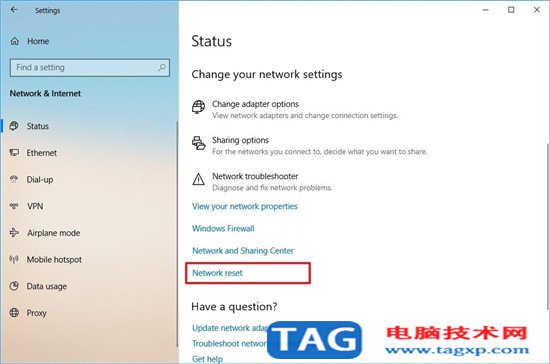 如何在win10下使用网络适配
如何在win10下使用网络适配
一些windows11升级程序正在使用旧的 Windows 10 开始菜单 Windows 11 开始菜单是新操作系统中最具争议的元素,因此最早的windows11错误之一来自该功能是合适的。...
次阅读
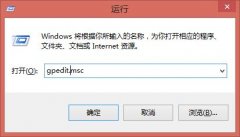
win7的密码策略关系着我们的密码格式、密码需要的字符等,如果我们设置的密码策略太过复杂,可能会让我们在使用密码时非常麻烦,但是也会让我们的密码更难破解,那么win7如何更改密码策...
次阅读

华硕灵睿 K20CD是一台搭载intel 酷睿第七代处理器的商用台式电脑。预装的是win10系统,但是还是有不少的用户喜欢win7系统,由于该笔记本采用的第七代酷睿CPU,在安装WIN7过程中USB设备不能使用...
次阅读
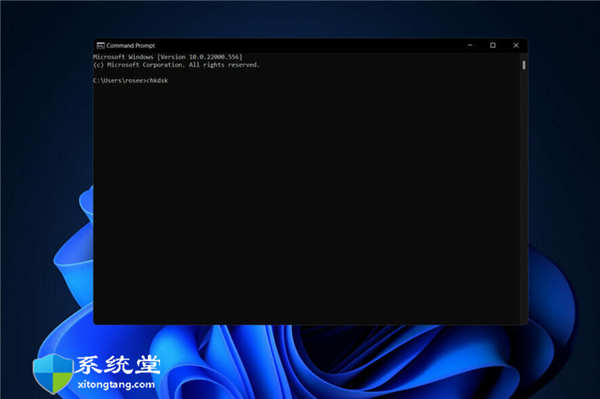
如何修复任何Windows11磁盘错误_win11磁盘错误修复技巧 bull; 您可以通过应用 CHKDSK 命令轻松修复几乎所有 Windows 11 磁盘错误。 bull; 您可以附加多个参数...
次阅读
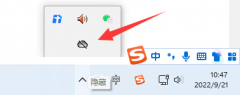
很多朋友发现win11自带的onedrive并没有什么用,但是不知道win11onedrive怎么关闭,其实我们只要打开这款软件,在设置里就可以将它关闭了。...
次阅读

我们可以在win7的个性化设置中找到显示设置,从而更改字体大小。这样,就可以解决我们有可能在使用win7系统时遇到的文字字体大小不舒适等问题,下面就一起来看一下具体的图文教程吧。...
次阅读
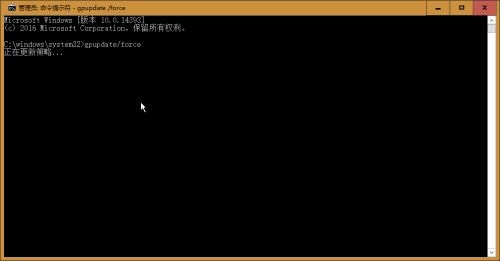
在 Windows 11 上使用命令提示符重置 Windows 更新 或者,也可以使用命令重置所有 Windows 更新组件以修复最常见的问题。通常,这是解决 Windows 11 更新系统问题的最佳...
次阅读
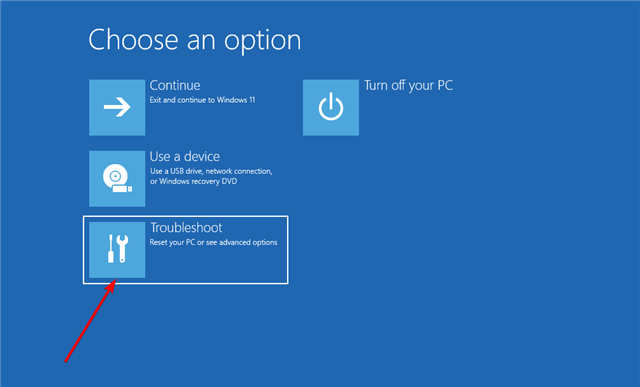
在 Windows11中获取 0xc00000e 错误代码怎么修复 在尝试正常启动计算机或使用恢复工具恢复计算机的过程中,您可能会注意到屏幕上显示消息错误代码 0xc00000e。 每...
次阅读
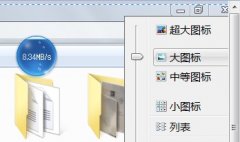
如果我们对于win7文件夹的默认视图不习惯,或者不喜欢,可以进行更改。但是很多朋友发现只能更改当前视图,切换之后又换回默认了,这时候我们可以将该视图应用到所有文件夹就可以了,...
次阅读
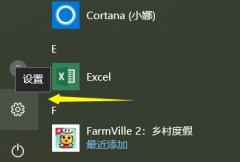
我们的win10系统下,当我们安装软件时却安装不了软件,这种情况是怎么导致的,这就是我们的电脑设置出错导致的,一般是权限设置有一定的问题,只要打开就好了,今天小编带来了详细的解...
次阅读
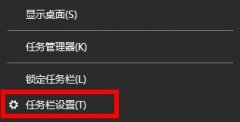
在新更新的win11系统中有许多的用户都发现自己找不到wifi的图标了,为此我们专给大家带来了win11电脑wifi图标消失解决方法,将设置的开关开启就可以开启wifi设置了。...
次阅读

有时候,我们会遇到win11功能键不能用的情况,这可能是由于功能键被禁用了,也可能是由于硬件设备存在问题导致。...
次阅读

在win11系统中,系统会默认让下方任务栏中的窗口合并,这让用户同时打开一个软件的多个窗口时使用起来非常麻烦,因此想要取消合并窗口,但是却发现win11任务栏不能调节多任务,下面就一...
次阅读

我们在使用win7操作系统的时候,有的小伙伴们可能会遇到一些系统故障等等问题想要重装自己的操作系统,但是很多人不知道应该怎么做。那么对于win7怎么用u盘重装系统这个问题小编觉得我们...
次阅读
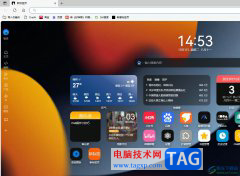
edge浏览器是大部分用户很喜欢使用的一款网页浏览软件,让用户体验到了流畅的上网体验,再加上edge浏览器是win10系统默认使用的浏览器,所以edge浏览器软件吸引了不少用户前来下载使用,当...
次阅读